Como usar a Orelo Audio
Por André Lourenti Magalhães | Editado por Bruno Salutes | 01 de Março de 2021 às 17h50
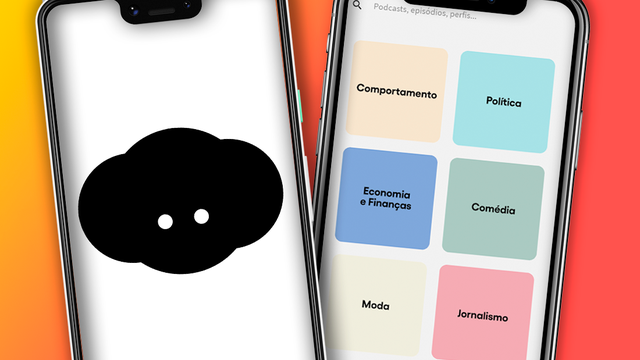
Orelo Audio (Android | iOS) é uma plataforma de podcasts que tem o objetivo de facilitar o apoio de ouvintes a criadores de conteúdo. Além de funcionar como um reprodutor de episódios, permite que assinantes contribuam para seus podcasts favoritos e recebam conteúdos exclusivos de parceiros da plataforma, com episódios, lives e crowdfunding.
- Especial | Em alta desde 2019, podcasts multiplicam gêneros e dinheiro no Brasil
- 5 sites e programas para gravar e editar seu Podcast
A Orelo possui um serviço gratuito e uma assinatura paga. No plano mensal, assinantes podem ouvir sem a reprodução de anúncio, acessar o catálogo exclusivo da plataforma, baixar episódios e ainda contribuir diretamente para um criador de conteúdo favorito: dos R$ 6,90 cobrados por mês, R$ 2 são destinados para um podcast de sua preferência. Para criadores, além desse valor, há uma remuneração por streamings na plataforma.
- 5 melhores aplicativos de podcasts para Android e iOS que você precisa conhecer
- Como ouvir podcasts no Castbox pelo celular
O player de podcasts traz funções similares às de outros aplicativos do ramo. É possível buscar episódios entre categorias, seguir programas para receber atualizações e controlar tempo e velocidade da reprodução. Veja, a seguir, como utilizar o aplicativo!
Como usar a Orelo Audio
Passo 1: baixe o app pela App Store ou Play Store. Ao abri-lo, escolha entre cadastrar-se com conta do Google ou Facebook;
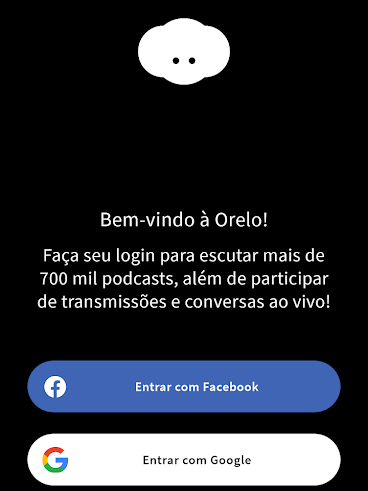
Passo 2: em seguida, escolha entre utilizar o plano gratuito ou a versão paga e toque em "Continuar";
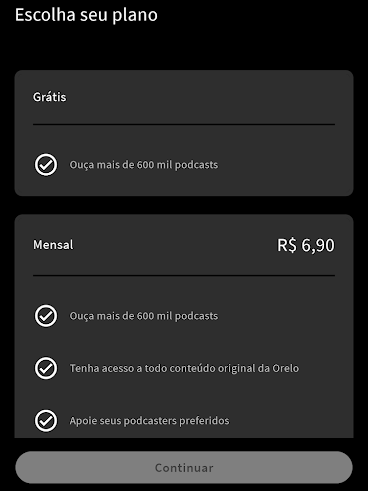
Passo 3: após o cadastro, o app exibirá a tela principal. Na home, é possível visualizar os podcasts originais da plataforma, programas em alta e a busca por categorias;
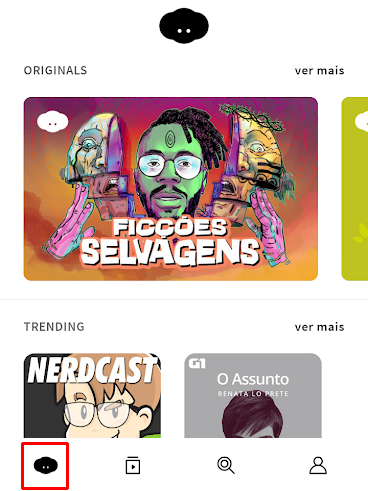
Passo 4: o segundo ícone do menu inferior leva o usuário à biblioteca. Nessa área, são disponibilizados os podcasts seguidos, o histórico de episódios, downloads e apoios;
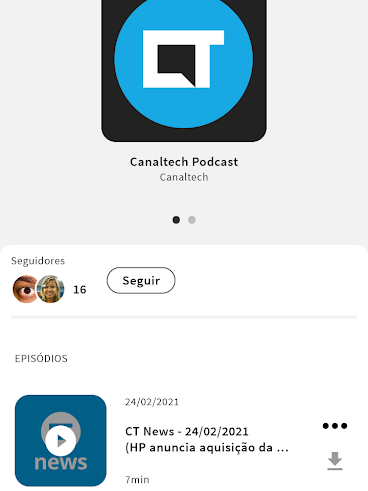
Passo 5: utilize o ícone de lupa para acessar a pesquisa. Navegue entre as categorias de podcasts ou digite um título específico na busca;
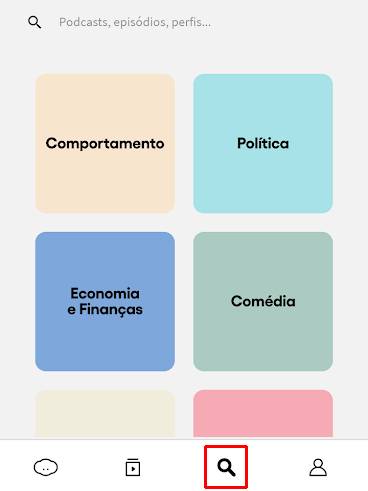
Passo 6: toque no resultado para abrir mais opções sobre um podcast;
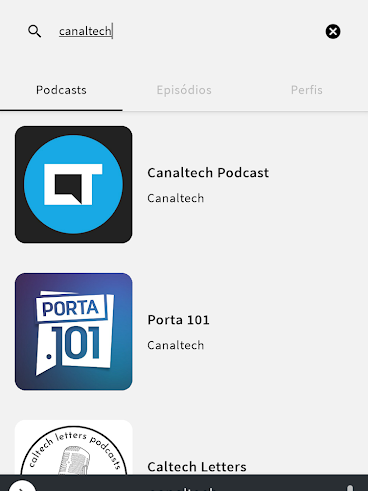
Passo 7: na tela do podcast, existem as opções de seguir, navegar entre a lista de episódios e reproduzi-los;
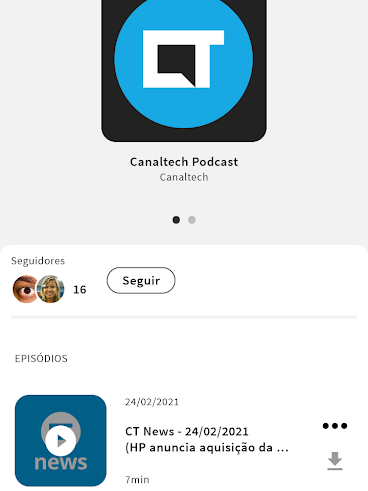
Passo 8: durante a reprodução, que pode ser realizada em segundo plano enquanto utiliza outros apps, o usuário pode alterar a velocidade e avançar o tempo;
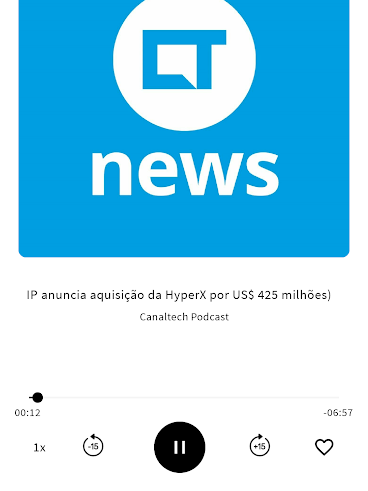
Passo 9: por fim, no último ícone do menu, é possível acessar as configurações da própria conta e gerenciar a assinatura;
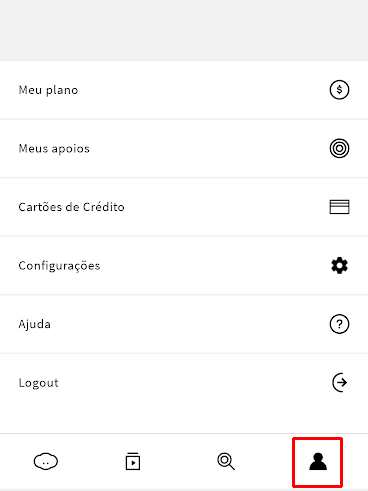
Qual seu agregador de podcasts favorito? Comente!